
ヤフーショッピングのアプリから電子書籍が購入できません。
購入方法を教えて下さい。
ヤフーショッピングアプリから電子書籍を買おうと思っても、購入ボタンが押せない…
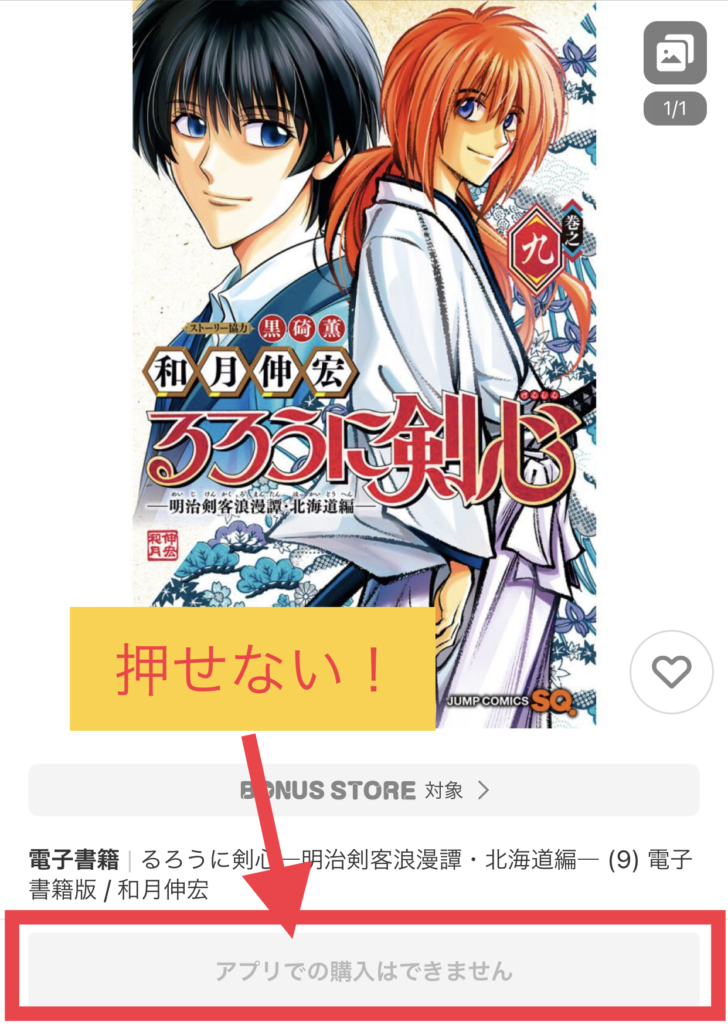
と思っている方に向けて、電子書籍の買い方をご紹介します。
結論から言うと、iOS版の「ヤフーショッピングアプリ」から電子書籍は購入できません!
電子書籍を購入するためには、
アプリではなくWebから「ebookjapan(イーブックジャパン)」にアクセスすると購入することができます。
「ebookjapan」とは、ヤフー株式会社と株式会社イーブックイニシアティブジャパンが共同運営している電子書籍サービスです。
そこでこの記事では、「Yahoo!ショッピング」アプリで電子書籍が購入できないときの対処法について解説していきます。
- 電子書籍の買い方
- アプリから電子書籍が購入できない理由
「ヤフーショッピングアプリで電子書籍が買えない!」と困っている人は、ぜひ参考にしていただけたら嬉しいです。
【結論】iOS版の「ヤフーショッピングアプリ」から電子書籍は購入できない!

改めて結論から言うと、
iOS版の「ヤフーショッピングアプリ」から電子書籍は購入できません!
つまり、
・iPhone
・iPad
などのiOS版アプリからは購入することはできません。
Yahoo!ショッピングで電子書籍を購入する場合は、
「ebookjapan(イーブックジャパン)」という電子書籍サイトを利用する必要があります。

ただし、Androidではアプリ経由で電子書籍を購入することができるよ
※「さっそく詳しい購入方法が知りたい!」という人は、〚【画像あり】電子書籍の購入方法〛をクリックすると該当箇所に飛べます!
yahooショッピングアプリから電子書籍が買えない理由

なぜ、iOS版のアプリからだと電子書籍の購入ができないのでしょうか?
Yahoo!ショッピングから電子書籍が購入できない理由については、Yahoo!ショッピング内にある「よくある質問」には記載されていませんでした。
ただし、アプリをダウンロードする際に適用される「ストアの規約」が関係している可能性が高いと考えられます。
iOSの場合(Apple) ▶ APP Store
上記のストアの規約が関わっています。
アプリから電子書籍を購入する場合、Apple に手数料を支払わなければなりません。
手数料を支払うと下記のようなデメリットがあると考えられます。
- 会社側のデメリット:手数料分の収益が下がる
- ユーザー側のデメリット:手数料を加味するため、電子書籍の値段が上がる
以上のようなデメリットを考慮した結果、アプリからは電子書籍の購入ができないという選択をした可能性が高いのです。

ちなみに、「Amazonアプリ」や、楽天が提供しているサービス「楽天Kobo」でも、同様にアプリから購入することはできません。
Amazonや楽天のサービスを使って電子書籍を買う方法については、下記の記事にまとめています。
Yahoo!ショッピングで電子書籍を購入する方法

電子書籍を購入することは可能です。
Yahoo!ショッピングで電子書籍を購入する場合、ebookjapan(イーブックジャパン)という電子書籍サイトを利用します。
iOSアプリの場合、アプリから電子書籍を購入することはできませんが、
Webブラウザ(インターネット)からであれば購入することができます。
Webブラウザとは「Google」や「Safari」など、Webサイトを見るためのソフトのことです。
そこで、ここでは2つの購入手順をご紹介します。
なんだか複雑そう・・・と思いますよね。
だけど、やり方はシンプルでとっても簡単なので大丈夫です!

ここからは、実際に手順を解説していくよ!
購入方法①:ブラウザからebookjapan(イーブックジャパン)にアクセス
1つ目の購入方法は、ブラウザからebookjapanに直接アクセスする方法です。
それでは、購入手順を画像付きで詳しく確認していきます。
※ここでは、iPhoneを利用した際の購入の流れを解説しているため、端末によって操作方法が異なる場合があります。
- Step1Webブラウザから「ebookjapan」にアクセス
アクセスはこちらから ▶ ebookjapan
- Step2購入したい本を選択
画面上部の「虫眼鏡マーク」をタップ
※パソコンの場合、「虫眼鏡マーク」はなく、ホーム画面に検索窓が表示されています。
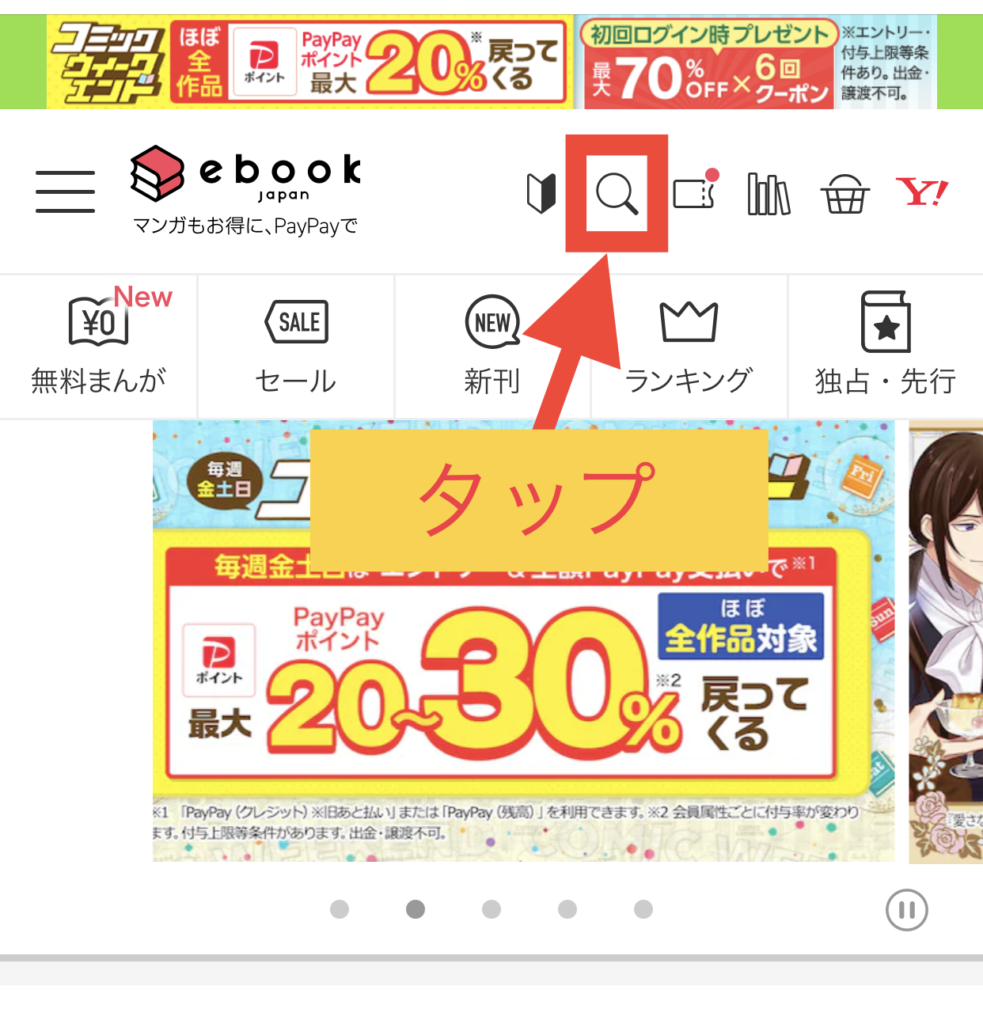
続いて、「検索欄」に書籍名を入力し、購入したい本を選択
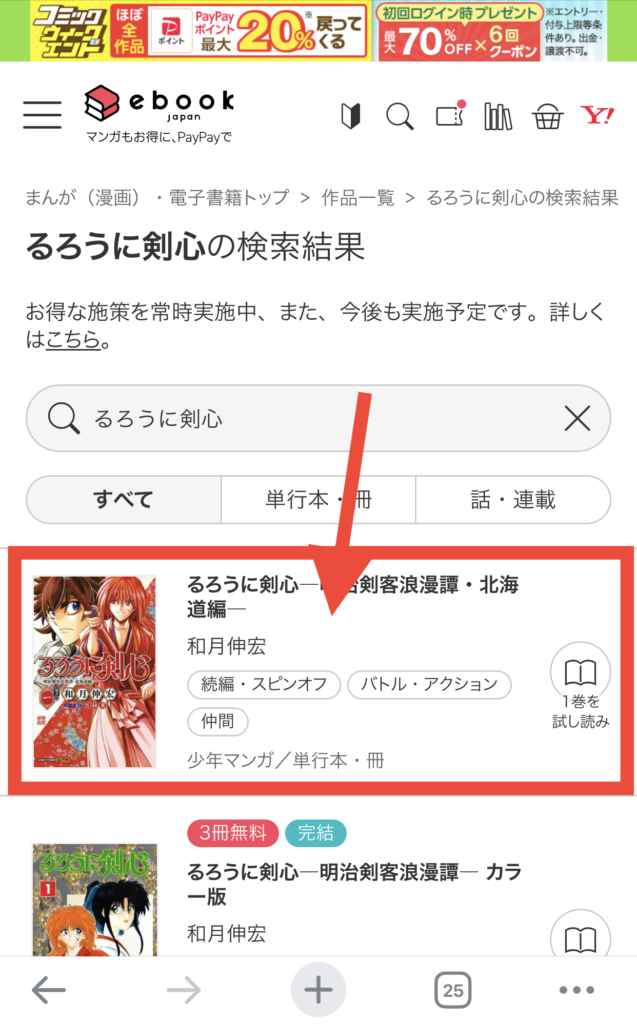
- Step3購入手続きに進む
「購入へ進む」をタップして購入手続きに進む。
※他にもほしい本がある場合は、「カゴに追加」を押し、他の商品も選択していきます。
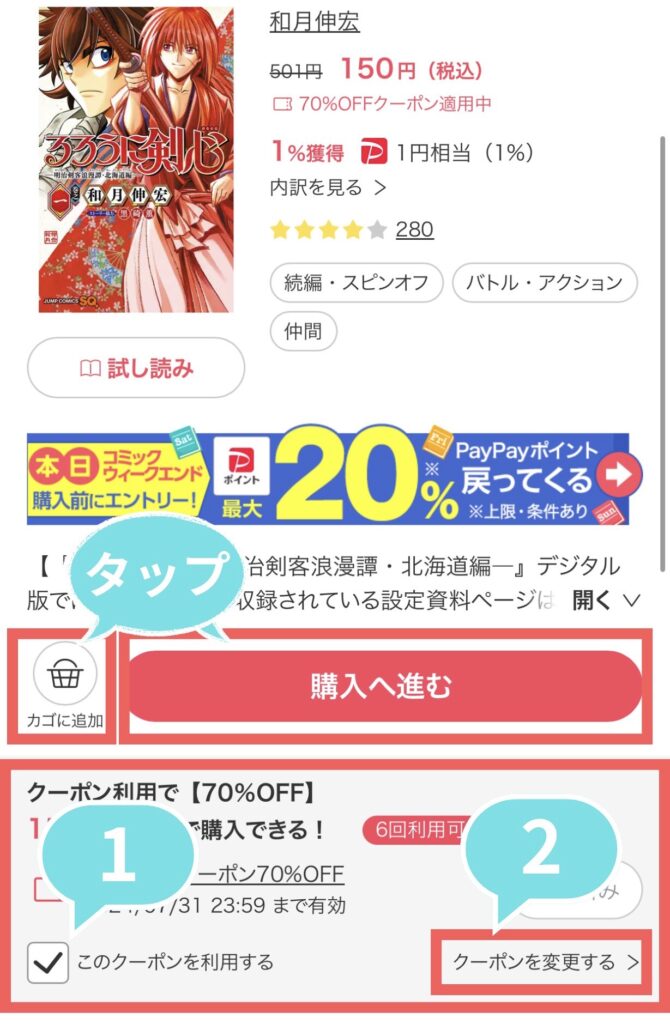
① 利用したいクーポンがある場合は、使いたいクーポンが適用されているかチェック
 くまさん
くまさん「このクーポンを利用する」にチェックが入っているか見てね!
②クーポンを変更したい場合は、「クーポンを変更する」をタップし、使いたいクーポンを選択
- Step4購入する
商品、クーポン、支払い方法等に間違いないことが確認できたら「購入を確定する」をタップ
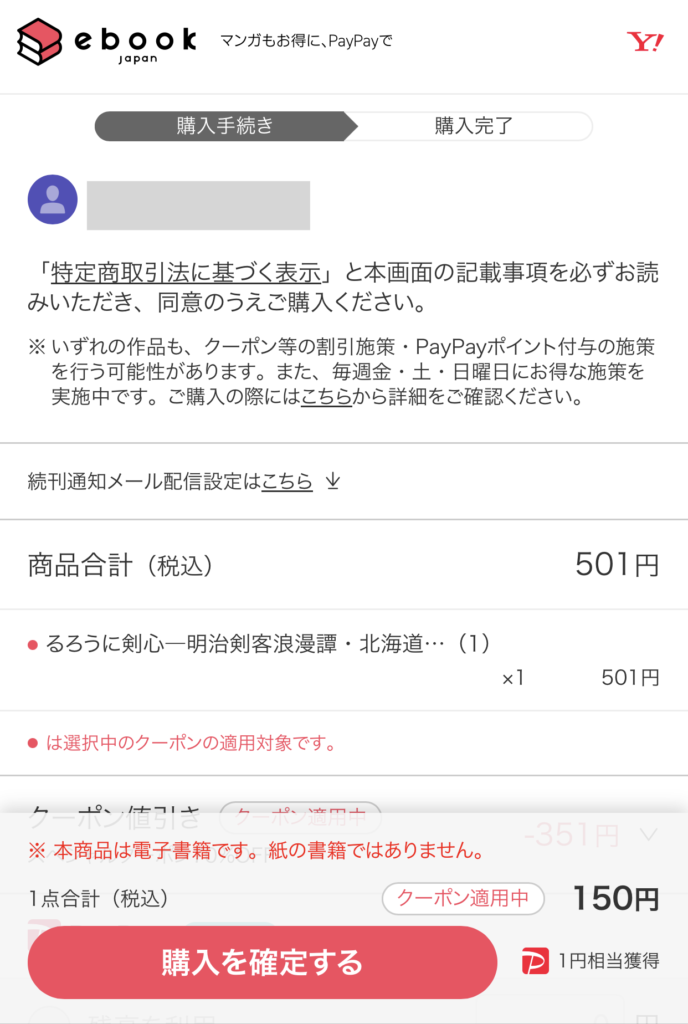
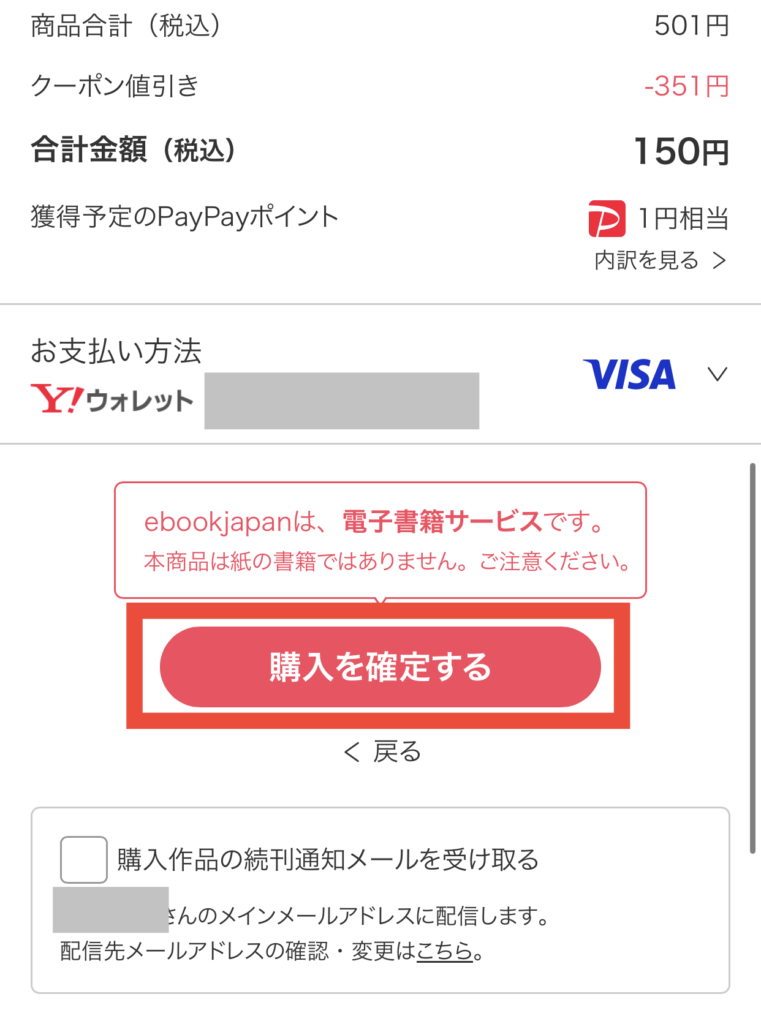

以上が購入の流れだよ
購入方法②:ブラウザからYahoo!ショッピングにアクセス
2つ目の購入方法、Yahoo!ショッピング内から電子書籍を購入する方法です。
この記事では、iPhoneを利用した際の購入の流れを解説しています。
端末によって、操作方法が異なる場合があります。
- Step1Webブラウザから「Yahoo!ショッピング」にアクセス
アクセスはこちらから ⬇
※ タップするとYahoo!ショッピングアプリが開かれてしまう場合- パターン①「Yahoo!ショッピング」の文字を長押しする
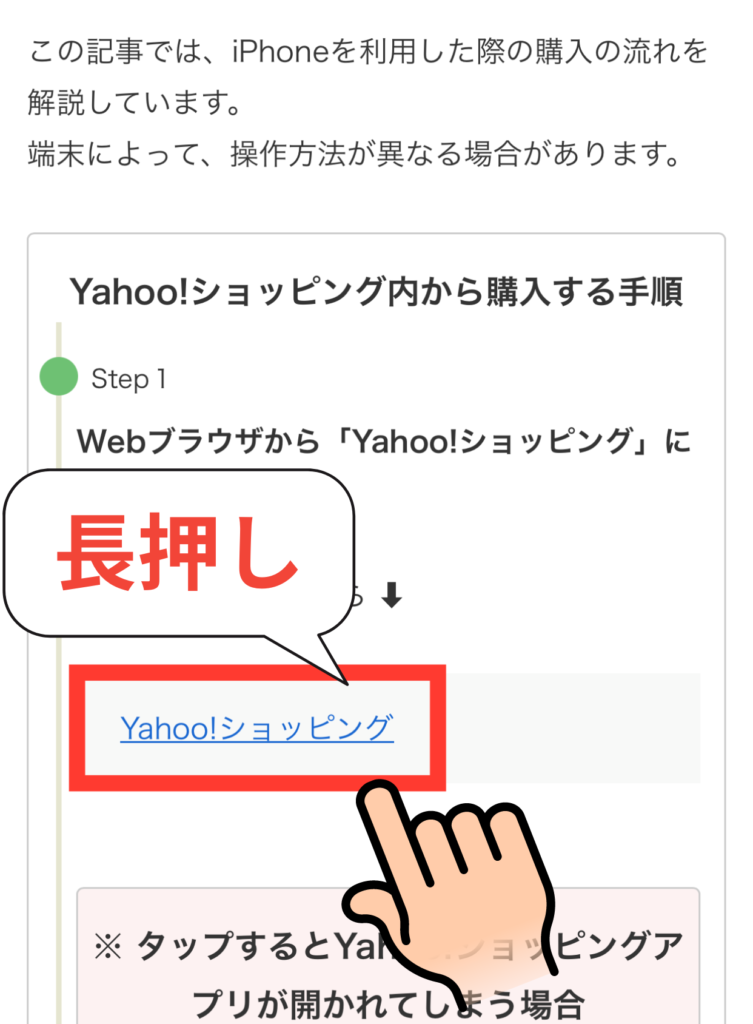
開かれたメニューから「開く」を選択
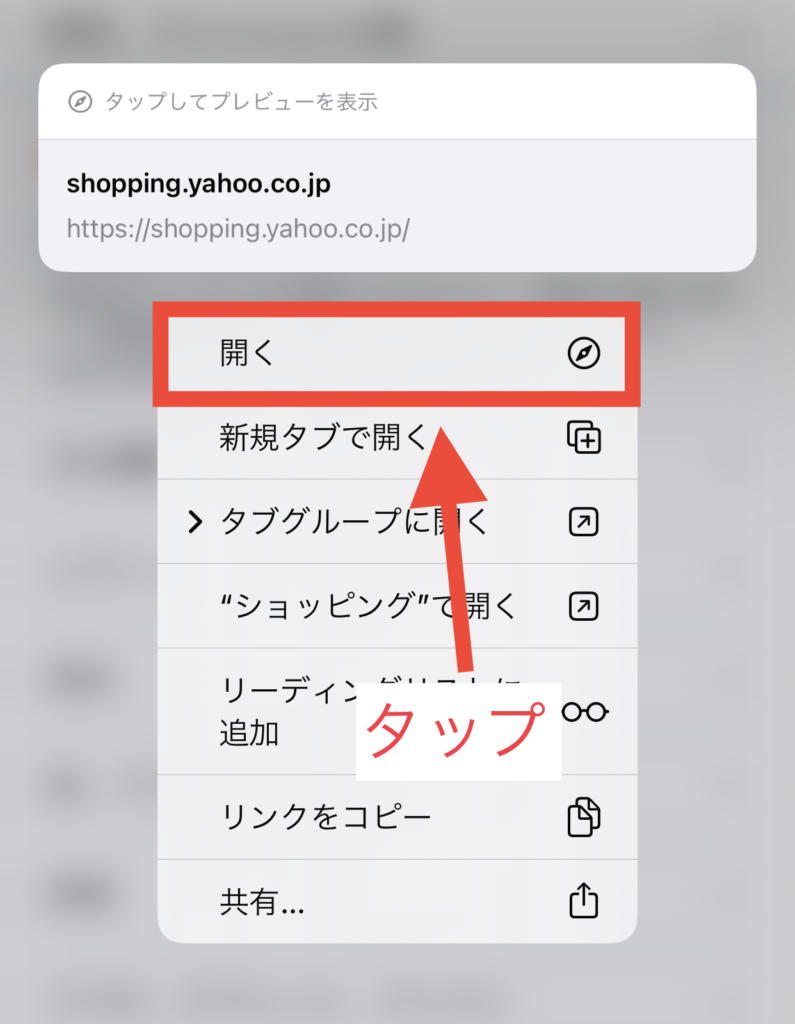
- パターン②メニューに「開く」というボタンが表示されない場合
先ほどと同様「Yahoo!ショッピング」の文字を長押しする
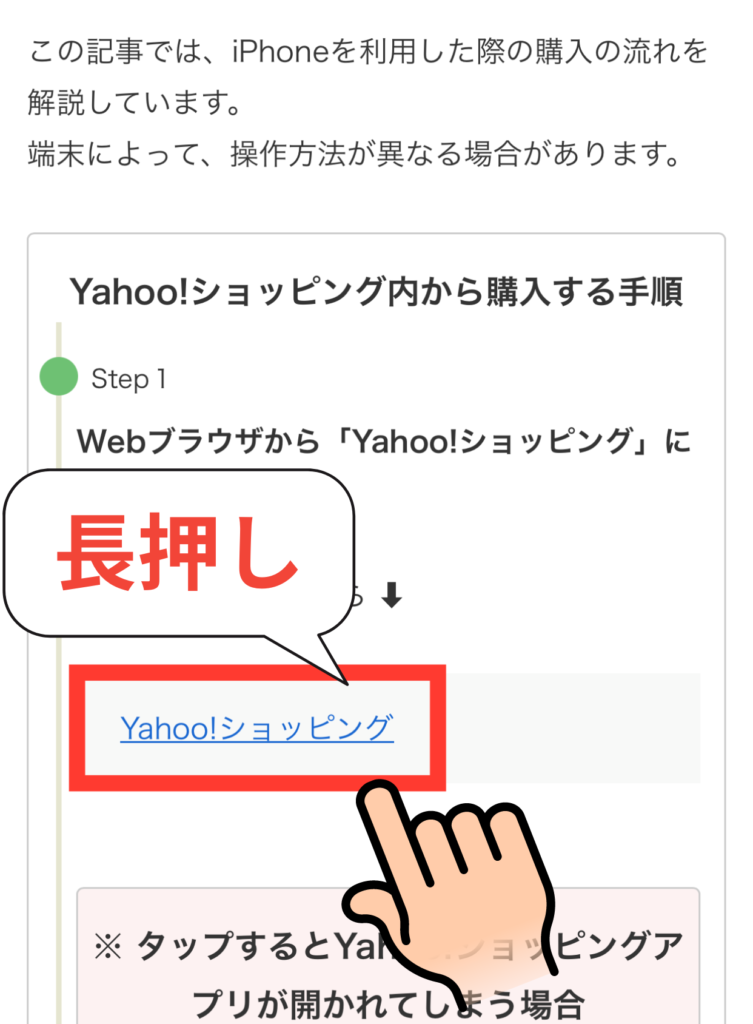
開かれたメニューから「新しいタブで開く」を選択
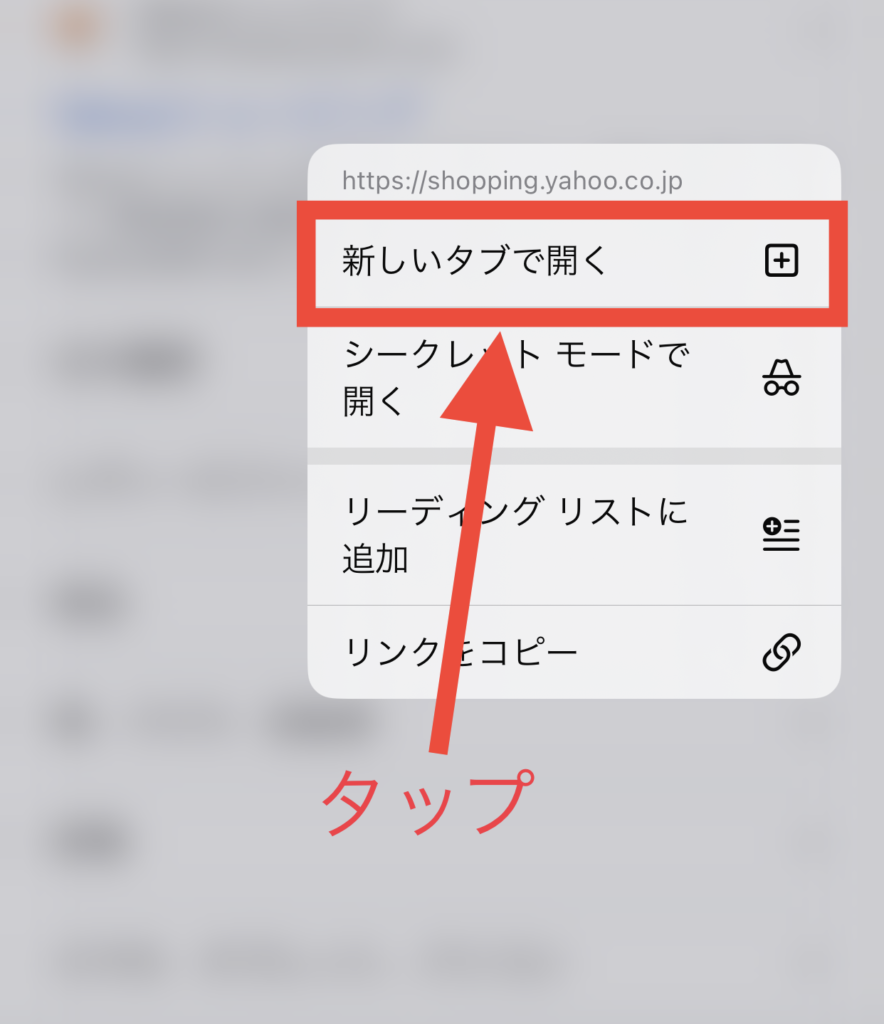
「開いているタブの一覧」を表示させる
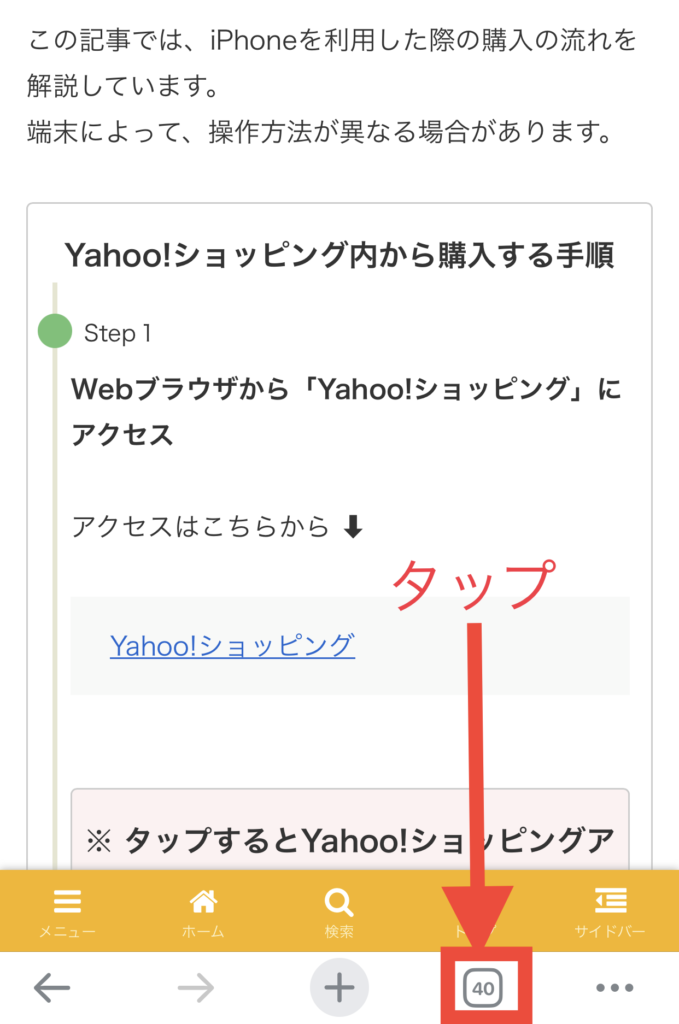
Yahoo!ショッピングのタブを選択する
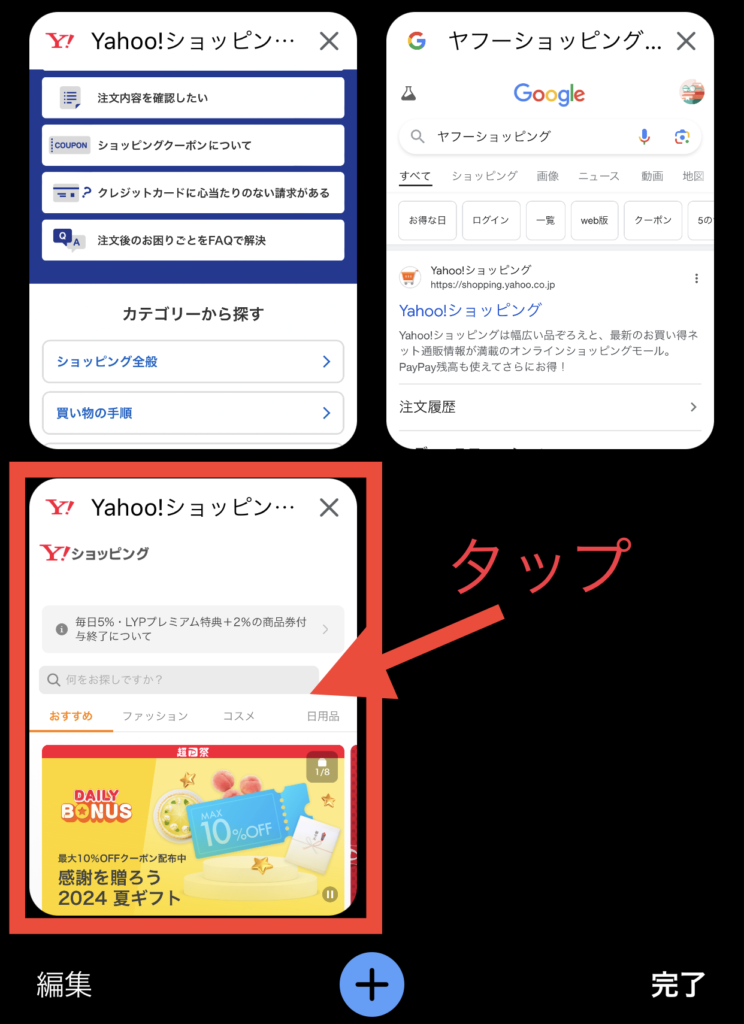
- パターン③Webブラウザから検索したときにアプリが開かれる場合上
上記のパターン①②をもう一度参照
- Step2購入したい本を選択
「検索欄」をタップ
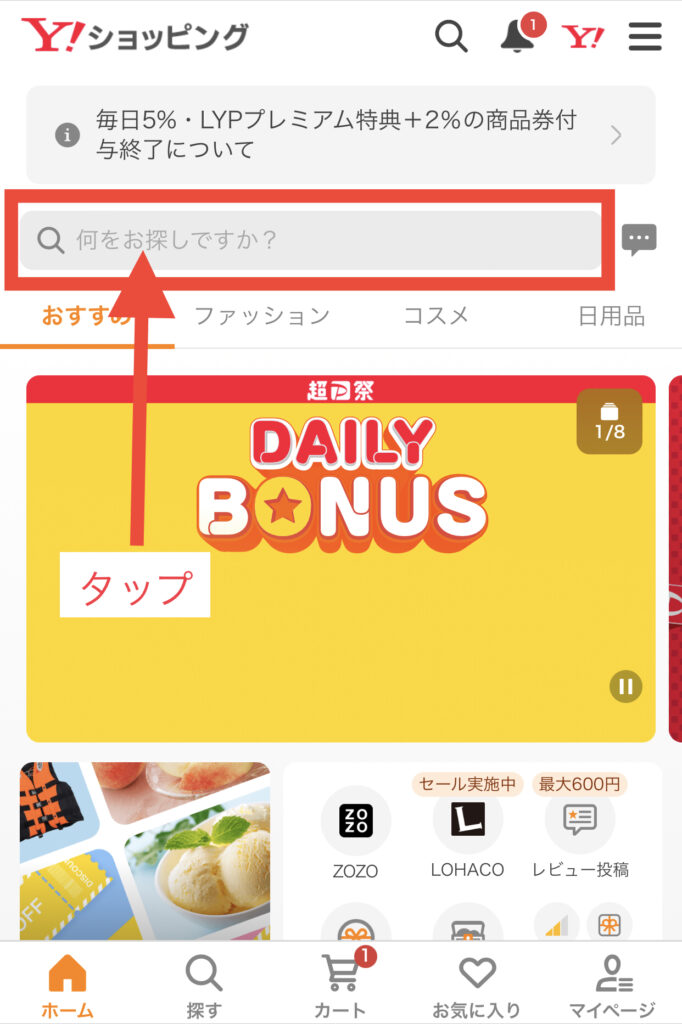
「検索欄」に書籍名を入力
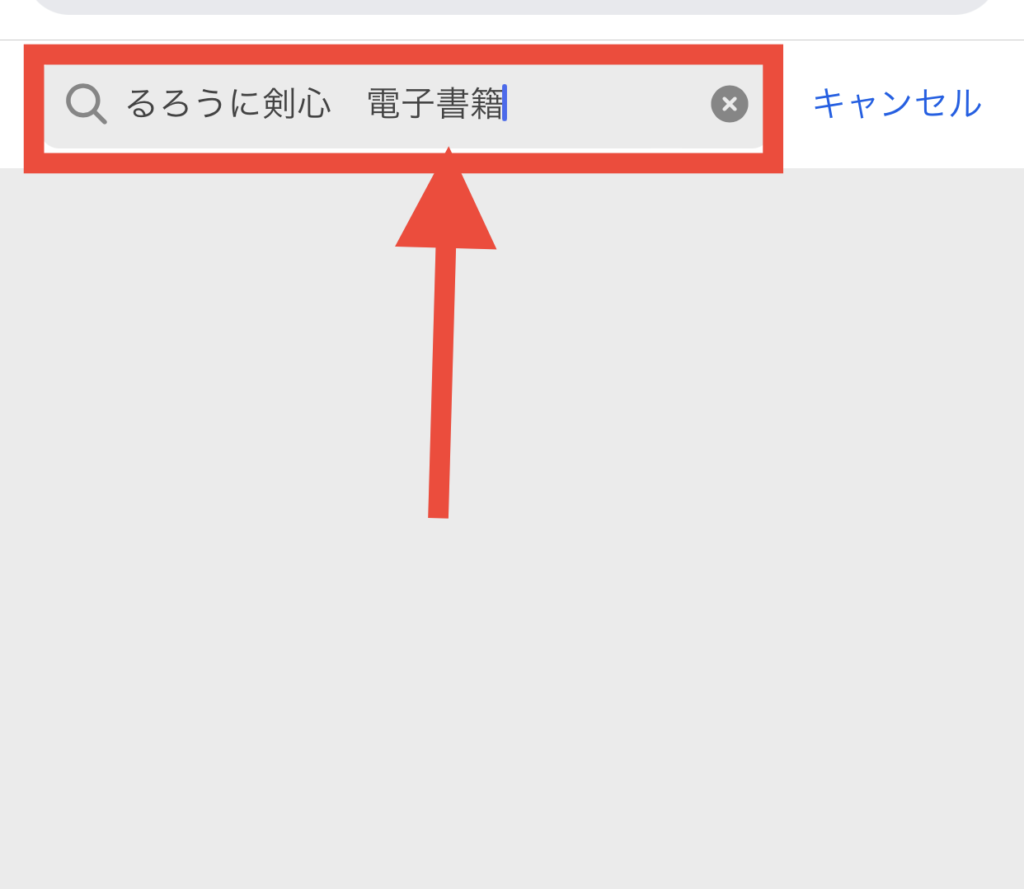
購入したい本を選択
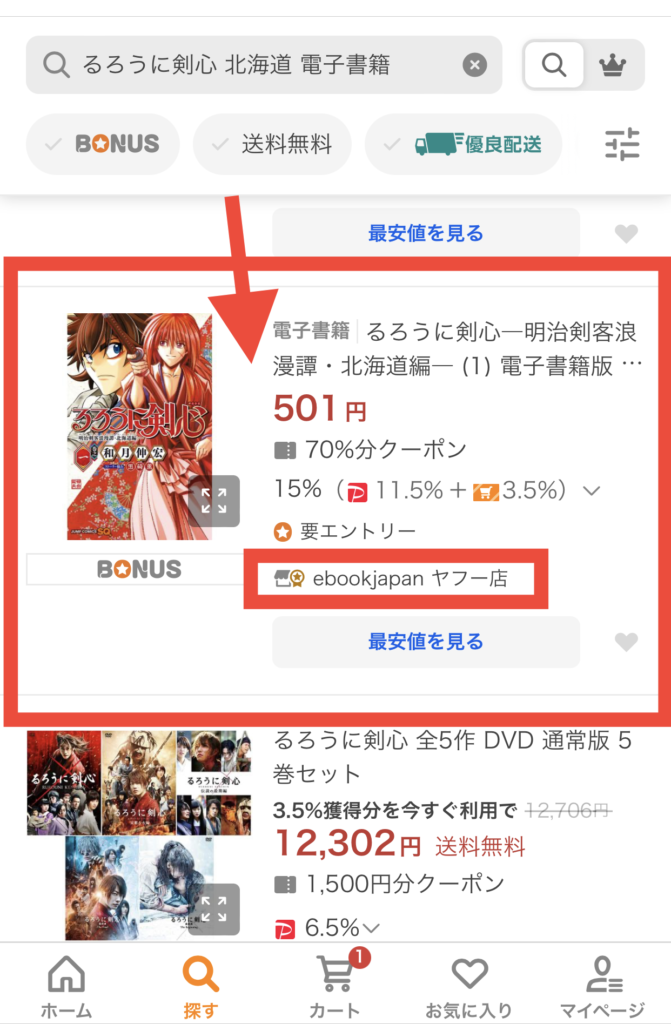
 くまさん
くまさんこのとき「ebookjapanヤフー店」であることを確認してね!
- Step3「電子書籍」を選択後、カートに入れる
電子書籍が選択されているか確認できたら、「電子書籍をカートに入れる」をタップ
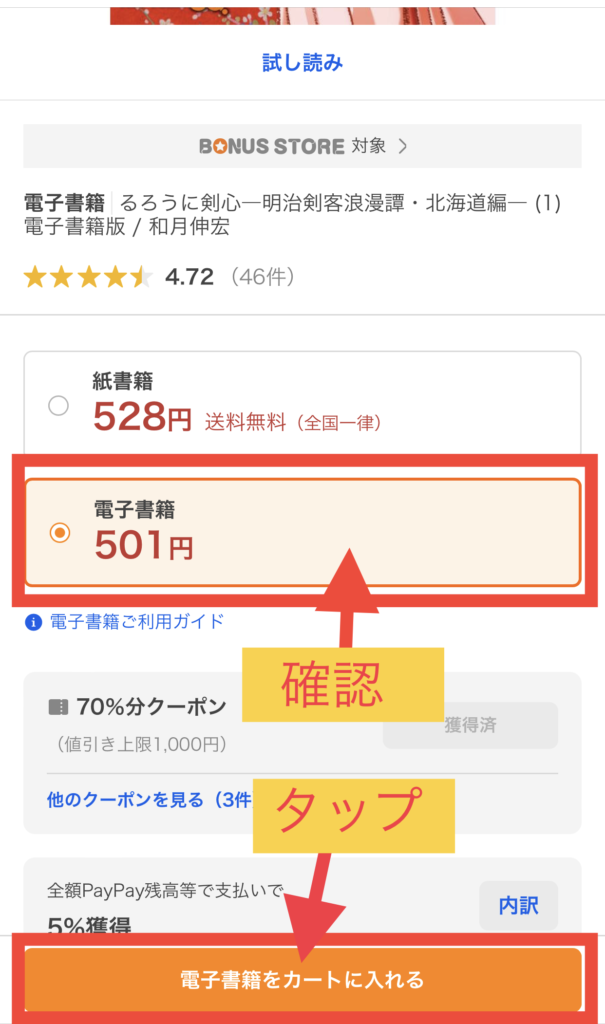
 くまさん
くまさん必ず「電子書籍」が選択されていることを確認してね!
- Step4購入する
画面下の「カート」をタップして、カートを開く
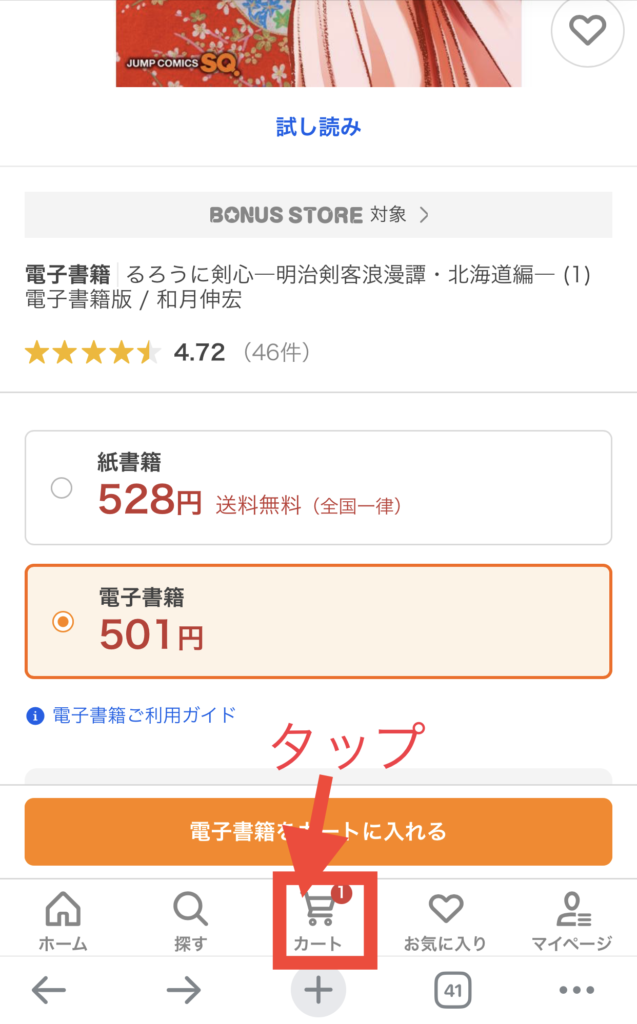
商品の確認ができたら、「ご注文手続きへ」をタップ
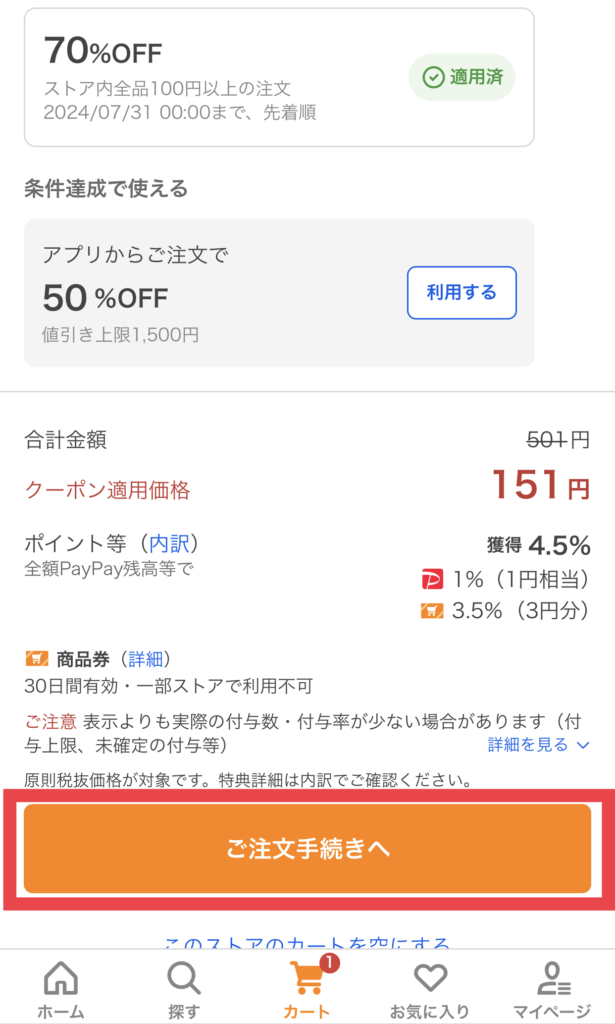
「ストアからの確認」が確認できたら、「確認しました。」のチェックボックスにチェックを入れ、「ご注文内容の確認」をタップ

流れに沿って手続きを進め、注文内容に間違いがなかったら「ご注文を確定する」をタップ
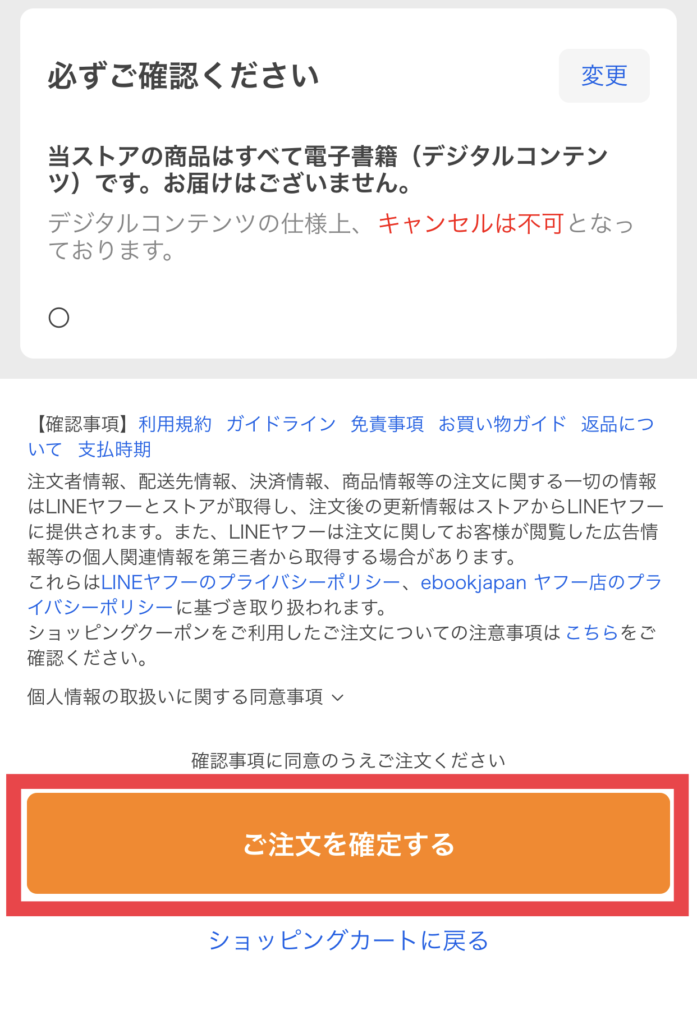

以上が購入の流れだよ
電子書籍を購入して、読書を楽しもう!

この記事では、ヤフーショッピングで電子書籍を購入する方法について解説しています。
今回ご紹介した方法は、スマートフォンやタブレット端末で購入する方法です。
まず結論として、iPhoneやiPadなどのiOSアプリからは電子書籍の購入はできません。
そこで、ご紹介した購入方法は、次のとおりです。
購入手順は、下記のとおり2つあります。
- ブラウザからebookjapanに直接アクセス
- ブラウザからYahoo!ショッピングにアクセス
Webブラウザからアクセスすることが大切になります。
今回まとめた内容が参考になったら嬉しいです。

以上!ちゃこでした(^^)








